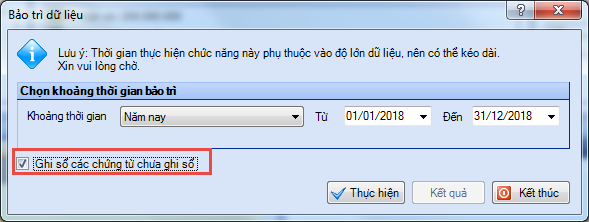1. Chức năng
Cho phép nhập khẩu dữ liệu từ file excel.
2. Hướng dẫn thực hiện trên phần mềm
1. Vào Tệp\Nhập khẩu dữ liệu từ excel.
❖ Bước 1. Giới thiệu
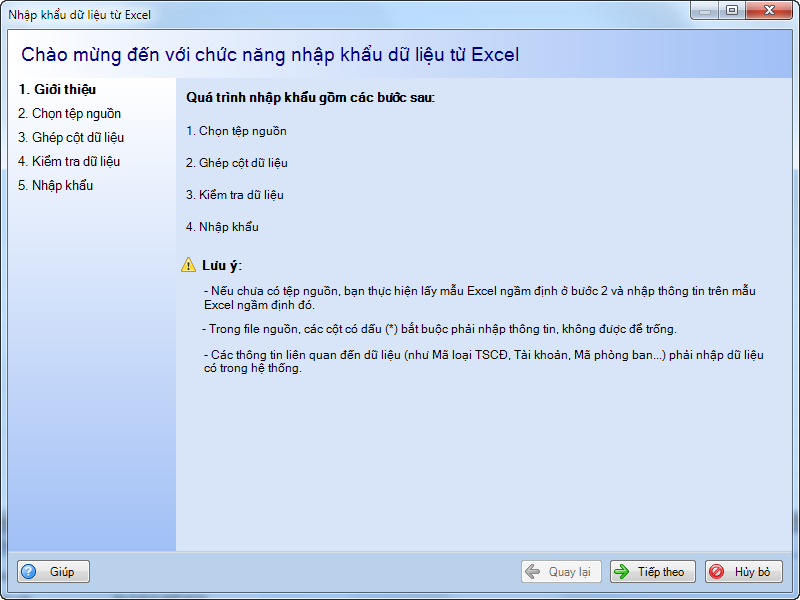
• Nhấn Tiếp theo để chuyển sang bước 2.
❖ Bước 2. Chọn tệp nguồn
• Chọn Loại dữ liệu cần nhập khẩu là Danh mục, Số dư hay Chứng từ.
• Tích chọn loại danh mục/Số dư/Chứng từ.
• Anh/Chị tích vào Lấy mẫu ngầm định để tải file excel mà phần mềm cung cấp sẵn, sau đó nhập dữ liệu vào file này sử dụng để nhập khẩu.
o Đối với nhập khẩu Danh mục:
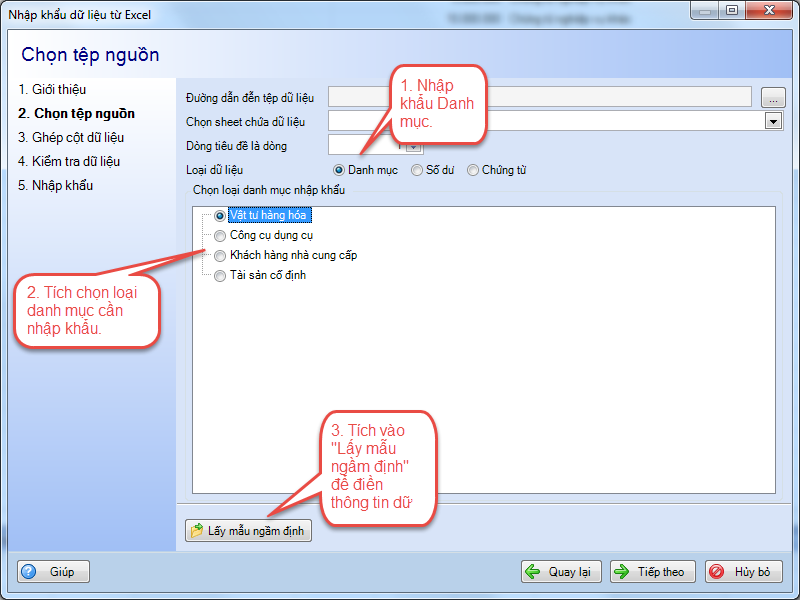
o Đối với nhập khẩu Số dư:
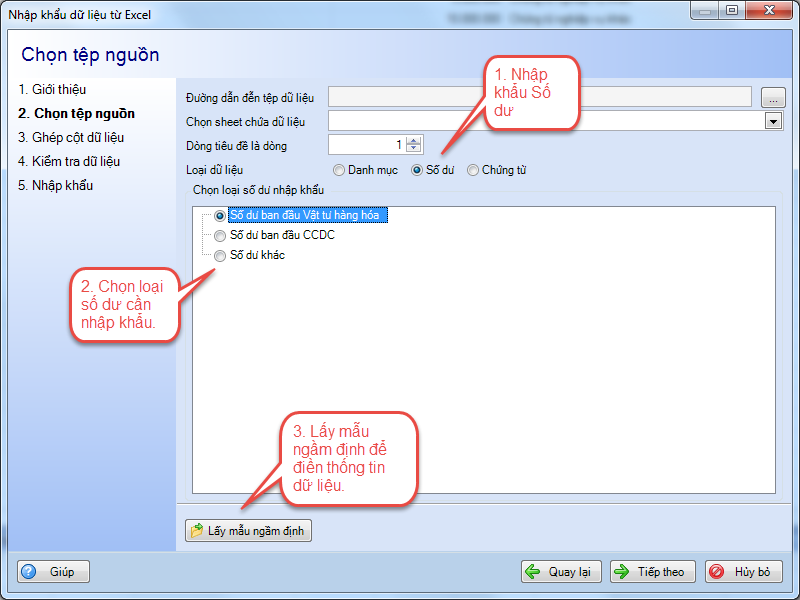
o Đối với nhập khẩu Chứng từ:

• Nhấn biểu tượng ![]() tại Đường dẫn đến tệp dữ liệu để chọn đường dẫn tới file excel đã điền nhập dữ liệu.
tại Đường dẫn đến tệp dữ liệu để chọn đường dẫn tới file excel đã điền nhập dữ liệu.
• Chọn sheet chứa dữ liệu trên tệp Excel nhập khẩu.
• Nhấn Tiếp theo để chuyển sang bước 3.
❖ Bước 3. Ghép cột dữ liệu
Lưu ý: Nếu anh/chị sử dụng file mẫu ngầm định của phần mềm để nhập khẩu vào phần mềm thì tại bước này không cần phải thực hiện ghép cột dữ liệu.
• Thực hiện ghép Tên cột dữ liệu (tên các cột dữ liệu trên phần mềm) với Tên cột excel (tên các cột trên file excel cần nhập khẩu).
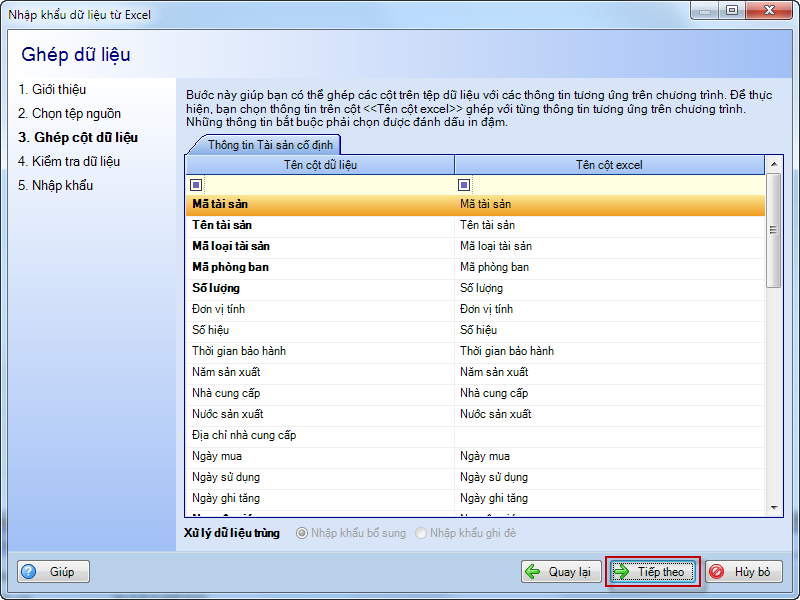
• Nhấn Tiếp theo để chuyển sang bước 4.
❖ Bước 4. Kiểm tra dữ liệu
• Kiểm tra lại các dữ liệu cần nhập khẩu.
o Nếu tại bước này phát hiện dữ liệu bị lỗi, có thể nhấn Sửa tệp dữ liệu để chỉnh sửa dữ liệu ngay trên file excel.
o Sau khi sửa xong dữ liệu, Save và Đóng file excel.
o Chọn Kiểm tra lại dữ liệu để phần mềm kiểm tra lại dữ liệu nhập khẩu sau khi đã được chỉnh sửa.
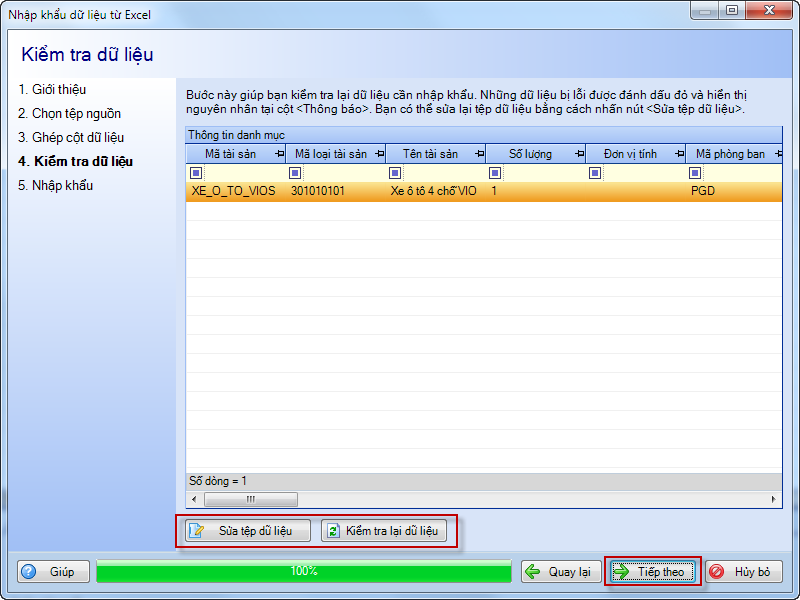
• Nhấn Tiếp theo để chuyển sang bước 5.
❖ Bước 5. Nhập khẩu.
• Tại bước 5 phần mềm thông báo kết quả nhập khẩu: số bản ghi nhập khẩu thành công, số bản ghi nhập khẩu không thành công.
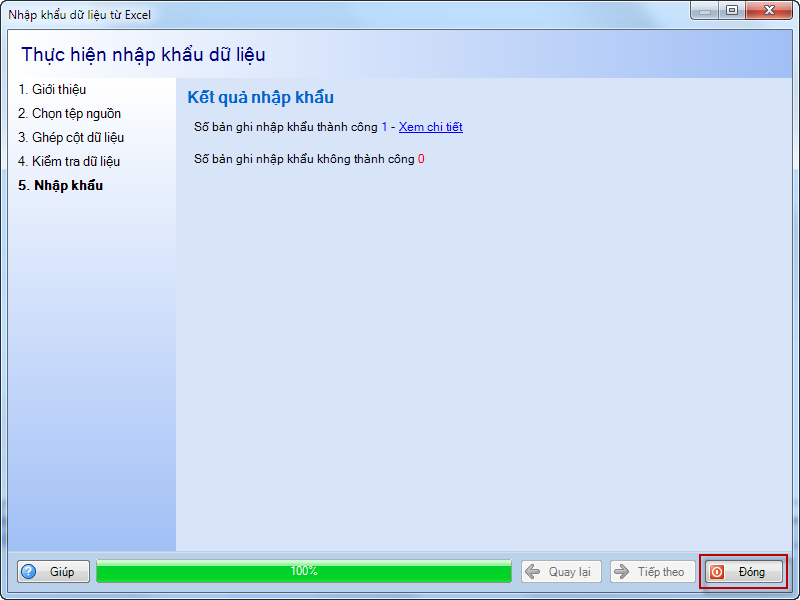
• Nhấn Đóng để kết thúc việc nhập khẩu dữ liệu từ excel.
❖ Bước 6. Kiểm tra: Mở Danh mục/Số dư/Chứng từ kiểm tra lại dữ liệu. Sau khi nhập khẩu xong anh/chị cần phải vào Tiện ích\Bảo trì dữ liệu, tích vào Ghi sổ các chứng từ chưa ghi sổ để thực hiện ghi sổ Số dư và Chứng từ đã nhập khẩu.